- 電腦一鍵安裝系統(tǒng)(重裝系統(tǒng))win7圖文詳細(xì)
- 一鍵重裝win7家庭普通系統(tǒng)圖文詳細(xì)教程
- 一鍵重裝win7旗艦版系統(tǒng)圖文詳細(xì)教程
- 360一鍵重裝win7系統(tǒng)圖文詳細(xì)教程
- 360一鍵安裝系統(tǒng)(重裝系統(tǒng))win7圖文詳
- 360一鍵安裝系統(tǒng)(重裝系統(tǒng))win732圖
- win7一鍵重裝圖文詳細(xì)教程
- 一鍵安裝系統(tǒng)(重裝系統(tǒng))win7詳細(xì)圖解圖文
- 安裝系統(tǒng)(重裝系統(tǒng)) win7圖文詳細(xì)教程
- 小馬一鍵安裝系統(tǒng)(重裝系統(tǒng))win7圖文詳細(xì)
- 本文教你如何一鍵安裝系統(tǒng)(重裝系統(tǒng))win7
- 如何一鍵安裝系統(tǒng)(重裝系統(tǒng))win7旗艦版圖
推薦系統(tǒng)下載分類: 最新Windows10系統(tǒng)下載 最新Windows7系統(tǒng)下載 xp系統(tǒng)下載 電腦公司W(wǎng)indows7 64位裝機(jī)萬能版下載
win7安裝系統(tǒng)(重裝系統(tǒng))圖文詳細(xì)教程
發(fā)布時(shí)間:2022-04-26 文章來源:xp下載站 瀏覽:
|
Windows 7,中文名稱視窗7,是由微軟公司(Microsoft)開發(fā)的操作系統(tǒng),內(nèi)核版本號(hào)為Windows NT 6.1。Windows 7可供家庭及商業(yè)工作環(huán)境:筆記本電腦 、平板電腦 、多媒體中心等使用。和同為NT6成員的Windows Vista一脈相承,Windows 7繼承了包括Aero風(fēng)格等多項(xiàng)功能,并且在此基礎(chǔ)上增添了些許功能。 這期小編為大家?guī)淼氖?strong>win7重裝系統(tǒng)圖文教程,因?yàn)樽罱龅较到y(tǒng)問題的網(wǎng)友都在問小編要怎么進(jìn)行一鍵重裝系統(tǒng)win7,其實(shí)win7重裝系統(tǒng)步驟操作起來是非常簡單的。如果你實(shí)在不知道怎么進(jìn)行一鍵重裝系統(tǒng)win7的話,就跟著小編下面提供的教程來學(xué)習(xí)吧! 開始 重裝安裝 第一步,下載Onekey ghost和Win7系統(tǒng)鏡像,下載地址在上面的工具/原料中。 下面開始重裝系統(tǒng)win7了, 首先是要打開Onekey ghost 接下來,在Onekey ghost選擇還原分區(qū),在GHO WIM ISO映像路徑中選擇剛才下載的Win7系統(tǒng)鏡像Windows7.GHO,見下圖 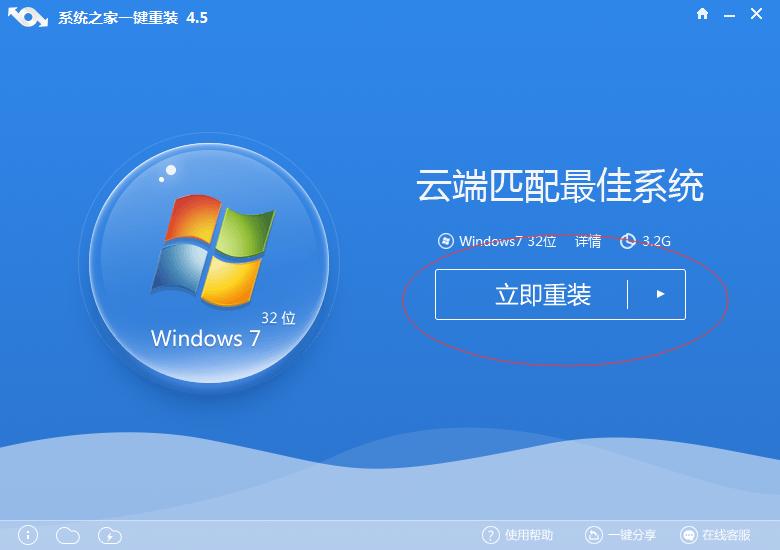 win7重裝系統(tǒng)圖文教程圖1 在下方選擇還原到C盤(注意:是點(diǎn)擊下面的C盤一下,點(diǎn)擊之后會(huì)變成藍(lán)色的),如下圖 然后點(diǎn)擊確定 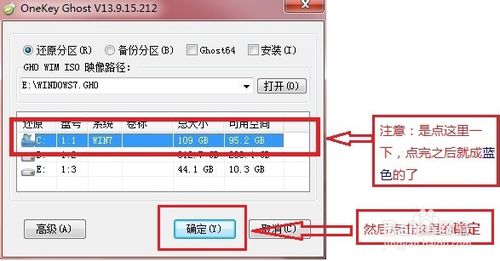 win7重裝系統(tǒng)圖文教程圖2 點(diǎn)擊確定后,會(huì)出現(xiàn)下圖的提示框,詢問是否重啟,點(diǎn)擊是 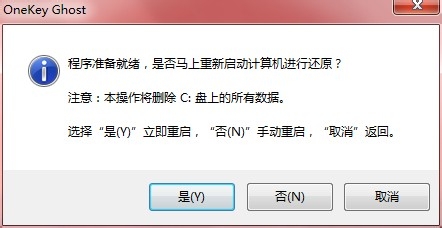 win7重裝系統(tǒng)圖文教程圖3 接下來系統(tǒng)就會(huì)重啟,重啟后就會(huì)出現(xiàn)下圖那樣的界面,什么都不需要做,耐心等待進(jìn)度條走完即可。 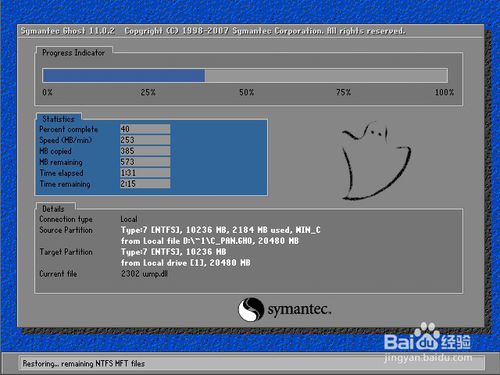 win7重裝系統(tǒng)圖文教程圖4 然后重裝系統(tǒng)Win7就完成啦,接下來就會(huì)進(jìn)入Windows系統(tǒng),系統(tǒng)會(huì)自動(dòng)進(jìn)行安裝,同樣什么都不需要做,等待進(jìn)入桌面后,重裝系統(tǒng)完畢。 重裝系統(tǒng)win7 完成后 重裝系統(tǒng)Win7后需要激活系統(tǒng) 激活工具在桌面上,點(diǎn)擊激活就行 根據(jù)自己的使用習(xí)慣調(diào)整系統(tǒng)設(shè)置 如分辨率,桌面,防火墻,用戶控制等等,到控制面板設(shè)置。 根據(jù)自己使用習(xí)慣下載軟件等等 到此為止,重裝系統(tǒng)win7完成。大家可以正常使用啦 上述,就是關(guān)于win7重裝系統(tǒng)圖文教程的全部內(nèi)容了,看完了一鍵重裝系統(tǒng)win7教程之后,你是不是也覺得一鍵重裝系統(tǒng)win7非常簡單呢?一鍵win7系統(tǒng)重裝教程還非常實(shí)用了,尤其是現(xiàn)在的用戶基本都是在用win7系統(tǒng)。遇到系統(tǒng)問題都能夠自己解決問題了。 Windows 7簡化了許多設(shè)計(jì),如快速最大化,窗口半屏顯示,跳轉(zhuǎn)列表(Jump List),系統(tǒng)故障快速修復(fù)等。Windows 7將會(huì)讓搜索和使用信息更加簡單,包括本地、網(wǎng)絡(luò)和互聯(lián)網(wǎng)搜索功能,直觀的用戶體驗(yàn)將更加高級(jí),還會(huì)整合自動(dòng)化應(yīng)用程序提交和交叉程序數(shù)據(jù)透明性。 |

